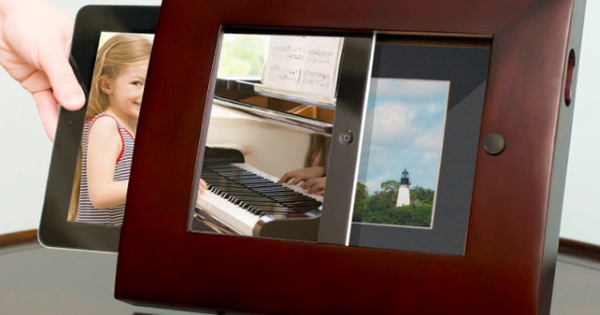Fins a l'arribada de Windows 10 1903, les aplicacions predeterminades no es podien eliminar. I així et vas quedar atrapat amb una sèrie d'aplicacions que mai vas utilitzar, però per a les quals apareixien actualitzacions una i altra vegada. Només costa temps i espai al disc innecessaris. Des de 1903, simplement podeu eliminar les aplicacions predeterminades!
Van trigar anys, però des de Windows 10 1903, finalment es poden eliminar les aplicacions predeterminades incloses amb Windows. També era hora, perquè poques persones hauran utilitzat alguna vegada una aplicació com Maps al seu ordinador d'escriptori Windows normal, per exemple. O què passa amb Groove Music? I també hi ha aquesta col·lecció de Microsoft Solitaire consagrat en el temps. Totes les aplicacions que ocupen espai de disc innecessari. I (més molest) també es proporciona regularment actualitzacions. Tot això passa immediatament després d'iniciar la sessió, cosa que garanteix que el vostre sistema romangui molt carregat durant un temps innecessàriament llarg. En resum: desfer-se d'aquestes aplicacions superflues. Podeu organitzar-ho anant al menú Inici Institucions per fer clic. A la finestra que s'obre, feu clic a aplicacions. Ara veureu una fila d'aplicacions instal·lades i "programari normal". Pràctic en si mateix, perquè així trobareu tots dos tipus de programari junts. Per eliminar una aplicació, feu clic a una còpia no desitjada. Per exemple Groove Music. fer clic a eliminar I un altre cop eliminar. Ara l'aplicació ha desaparegut del vostre sistema!
Tornen les aplicacions de Windows?
Si de sobte et penedeixes d'haver suprimit una aplicació predeterminada, la restauració no és cap problema. Totes les aplicacions del sistema es troben simplement a la botiga de Windows (o en realitat a la botiga de Microsoft, com es diu oficialment). Inicieu la botiga i toqueu el nom de l'aplicació que voleu reinstal·lar. Per exemple (encara) Groove Music. Feu clic a la lupa i escriviu el nom de l'aplicació. Assegureu-vos de no cometre errors d'ortografia, perquè als proveïdors d'aplicacions canalla els agrada fer ús d'aquest tipus d'errors. Feu clic a l'aplicació trobada. Normalment en veus més que són similars pel que fa al nom o a la funcionalitat. Assegureu-vos que només descarregueu l'aplicació oficial de Microsoft mitjançant el botó Per descarregar. I amb això, l'aplicació prèviament suprimida ha tornat!

Restableix l'aplicació
Feu servir una aplicació determinada amb regularitat, però de sobte ja no funciona? A continuació, podeu restablir una aplicació tan disruptiva. De fet, després s'elimina i es torna a instal·lar, però mitjançant una opció d'1 clic. A Configuració, seleccioneu mitjançant aplicacions l'aplicació trencada. A continuació, feu clic a l'enllaç Opcions avançades. Desplaceu-vos una mica cap avall al tauler obert i feu clic al botó Restableix. Espereu una estona fins que s'acabi la feina i la vostra aplicació torni a funcionar com un encant, si tot va bé. Per cert, aquest truc és útil amb l'únic encara no aplicació extraïble: Edge. Aquest navegador de vegades mor i ja no s'inicia o es bloqueja de sobte molt sovint. Un restabliment de l'aplicació de vegades ofereix una solució. De vegades és necessari reiniciar una aplicació diverses vegades abans d'aconseguir l'èxit.